日期:2018-05-06 00:00 作者:win7系统官网 来源:http://www.win770.com
我们在操作win8系统电脑的时候,win8系统安装昆仑通态MCGs8.7失败的问题如何解决,虽然win8系统安装昆仑通态MCGs8.7失败的少许解决办法,所以小编就给大家准备了win8系统安装昆仑通态MCGs8.7失败的情况实在太难了,只需要按照;1、点击开始菜单 2、点击左上角菜单 的方法即可解决,接下来小编就给大家带来win8系统安装昆仑通态MCGs8.7失败问题的具体解决流程。

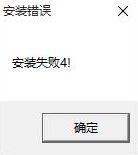
方法一:
1、点击开始菜单,如图:
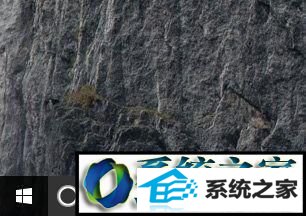
2、点击左上角菜单,如图:

3、点击右下角“设置”,如图:
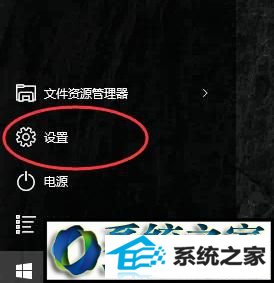
4、在电脑设置界面,点击更新和安全,如图所示:
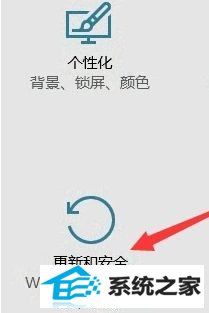
5、在更新和安全界面,点击恢复。然后在右侧选择菜单-- 高级启动---立即重启,如图:
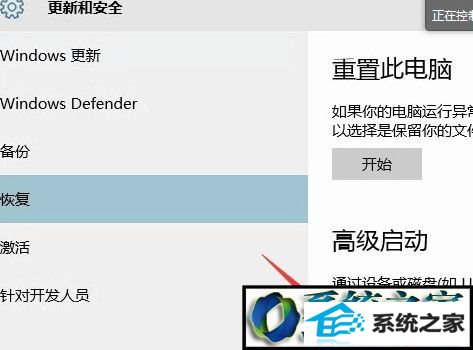
6、待重启后,在【选择一个选项界面】,点击【疑难解答】,如图;
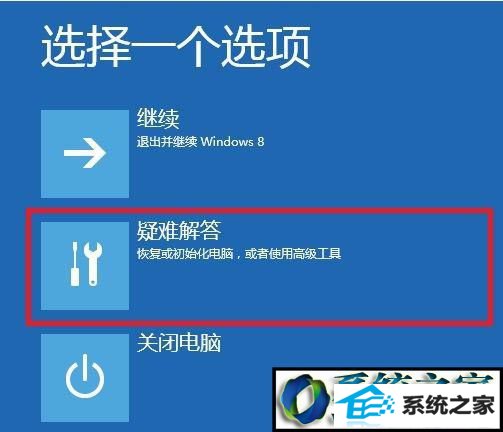
7、然后依次选择【高级选项】--【启动设置】,最后点击“重启”;

8、重启后在启动设置界面,点击“禁用驱动程序强制签名”。
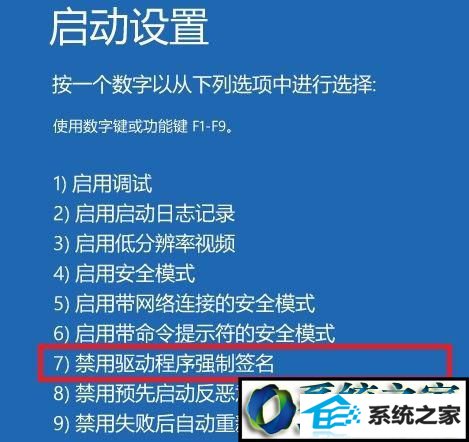
方法二:
1、在开始菜单中击右键,在弹出的菜单中选择“以管理员身份运行命令行窗口”页面,如图:
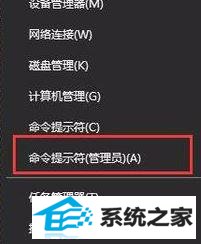
2.、在命令提示符中键入: bcdedit.exe /set nointegritychecks on 按下回车键 ;
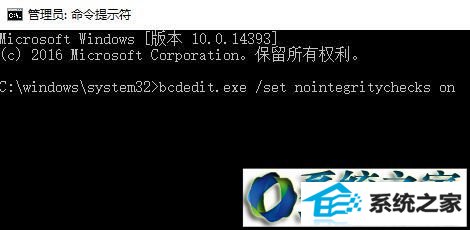
3、弹出“操作成功完成”的信息提示说明成功禁用!
win8系统安装昆仑通态MCGs8.7失败问题的解决方法就为大家介绍到这里了。是不是非常简单呢?感兴趣的朋友们,不妨都动手操作看看吧!
栏目推荐: windows10下载地址 u盘装系统 xp纯净版 系统之家 专注于win7 windows7旗舰版系统 windows8系统 msdn我告诉你
专题推荐: windows7专业版 win7密钥 雨木林风系统 w10 重装系统 ghost系统之家